Wie man Windows Home Server in einem Domänen-Controller Stellen
Active Directory können Unternehmen verwalten Benutzer, Computer, Drucker und mehr von einem zentralen Standort. Haben Sie diese Funktionalität zu Hause wollte, aber haben kein Geld für Windows Server? Hier ist, wie Sie Windows Home Server zu einem Domänencontroller fördern können.
Bitte beachten Sie, dass Microsoft speziell sagt, dass Sie nicht diese Lizenzvereinbarung nach ihrem Ende tun dürfen (EULA), die Sie zustimmen müssen bei der Installation oder einen Windows Home Server einrichten. Als solches wird dieser Artikel für pädagogische Zwecke streng sein.
Wenn Sie zu brechen EULAs allergisch Ich schlage vor, Sie Windows Server von Microsoft erwerben. Wählen Sie Studenten auf der anderen Seite können kostenlos herunterladen Windows Server von Microsoft Dreamspark.
Einrichten von Windows Home Server
Nach Ihrer Erstinstallation von Windows Home Server benötigen Sie auf dem Remote-Desktop-Fähigkeiten von der Windows Home Server-Konsole einzuschalten. Wenn Sie diesen Artikel lesen Ich gehe davon werde Sie wissen, wie das selbst zu tun.
Sie werden auch für die Speicherung von Active Directory-Informationen ein paar speziellen Festplatten oder Partitionen benötigen. Active Directory verwendet die Ordner NTDS und SYSVOL seine Datenbank und öffentliche Dateien zu speichern, und wenn sie nicht auf dedizierten Platten sind Sie höchstwahrscheinlich sehen Verlangsamung mit Ihrem Server und Ihrem Netzwerk.
Active Directory erfordert, dass Sie DNS und eine statische IP-Adresse auf Ihrem Server. Sie müssen jetzt nicht diese beiden Schritte zu tun, aber Sie werden darauf vorbereitet sein müssen, um sie während des Prozesses zu tun.
Alles in allem bereit sein, eine frisch zu tun auf dem WHS installieren und tun dies auf einer Maschine nicht tun Sie aktiv Informationen zu halten sind. Es wäre wahrscheinlich eine bessere Idee sein, einen zweiten Computer zu haben AD einzurichten und zu migrieren, keine Informationen über die Sie möchten.
Haben Sie immer Backups, wenn dies ein Computer ist, dass Sie es verwenden, ist Ihre Verantwortung, ein Backup zu machen, bevor Sie diesen Prozess starten.
Bewerben Sie Ihren Server
Domänencontroller Förderung durch das dcpromo.exe Kommando. Gehen Sie remote mit Ihrem Server und öffnen Sie den Ausführen-Dialog und führen Sie den Befehl.
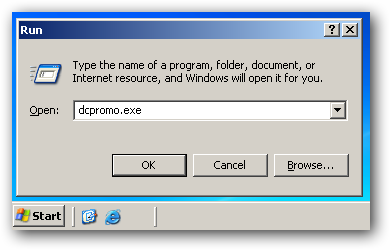
Klicken Sie neben ein paar Mal und dann die Option wählen Sie einen neuen Controller für eine neue Domäne zu erstellen.
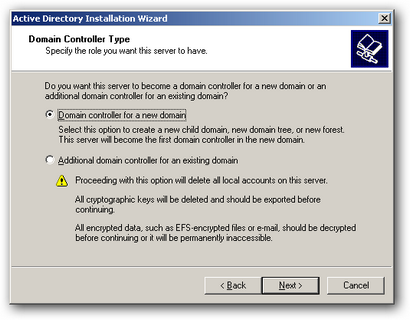
Wählen Sie dann neue Domain Wald.
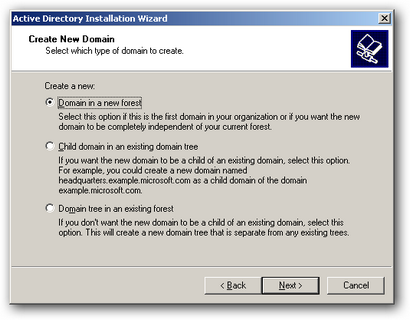
Weiter ist es am besten wählen DNS auf dem lokalen Rechner einzurichten. Dies ist der einfachste Weg, um die Steuerung konfiguriert zu bekommen. Sie müssen nur sicherstellen, dass Sie DNS auf Ihrem Router deaktivieren.
Wenn Sie DHCP werden vom Router ausgegeben halten werden Sie auch DNS-Aufgaben auf Ihren Server verweisen müssen. Bitte überprüfen Sie Ihre Router-Handbuch, wie das zu tun.
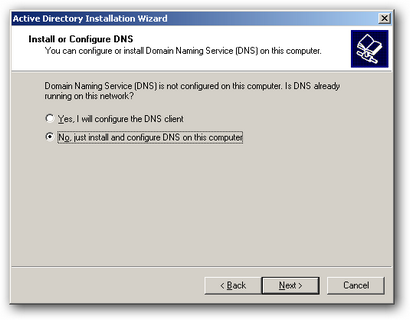
Stattdessen ist es eine bessere Idee, mit einem .local Namen für Ihre Domain zu kommen.
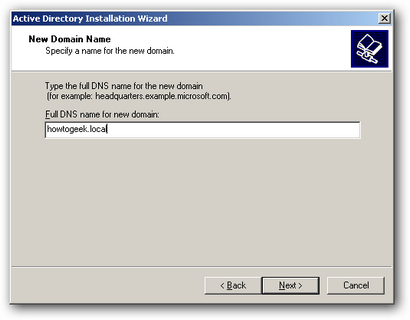
Als nächstes müssen Sie in einem NetBIOS-Namen setzen. Sie sollten den Standard der Lage sein, zu wählen und direkt neben klicken.
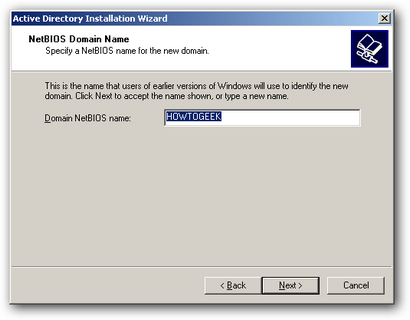
Wir müssen den Domänencontroller sagen, wo die Datenbank zu speichern, Protokolldateien und öffentliche Dateien. Es wird empfohlen, das alles auf einer separaten Festplatte zu speichern. In meiner Installation habe ich ein separates 20 Gb Fest in (E gesteckt fahren :), wo ich die benötigten Dateien gesetzt worden.

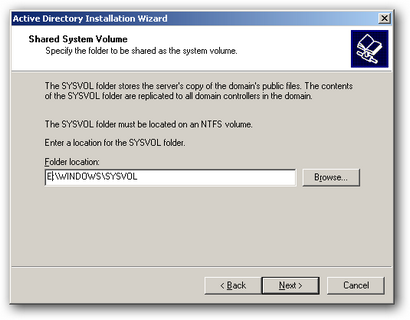
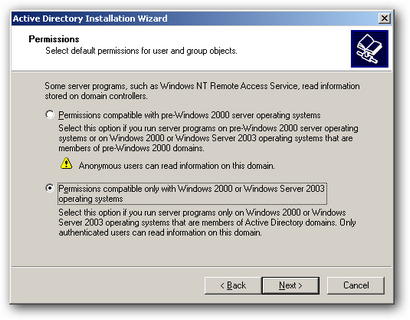
Wählen Sie ein neues Administrator-Passwort.
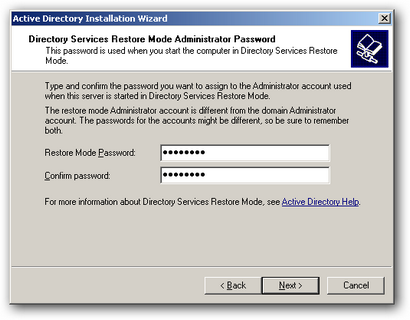
Und dann Ihre Änderungen überprüfen und klicken Sie auf Weiter.
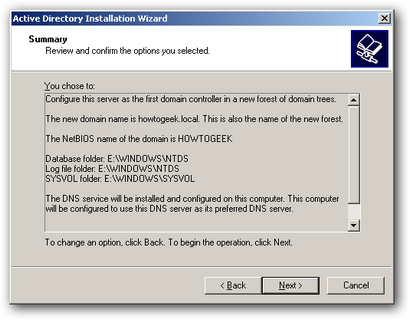
Ihre Förderung wird den Prozess für Sie starten.
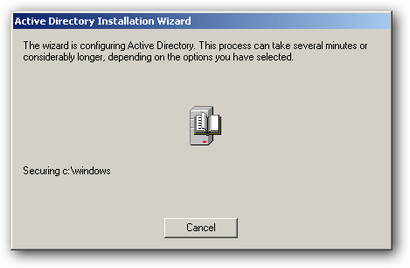
Sie werden wahrscheinlich zu einem bestimmten Zeitpunkt für die Installation CD gefragt werden, so stellen Sie sicher, dass Sie Ihre CD (oder die Dateien von Ihrer CD) für Sie da.
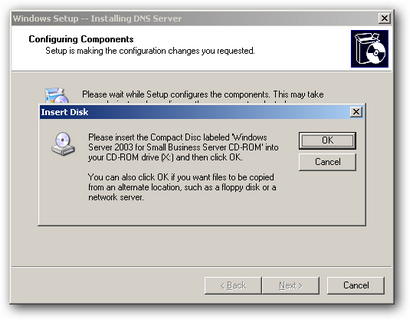
Sie werden wahrscheinlich auch von dynamisch während des Prozesses zu statischer Adresse aufgefordert, Ihre IP zu ändern.
Klicken Sie auf OK und dann weiter auf Ihre IP-Adresse ändern, um eine geeignete statische Adresse.
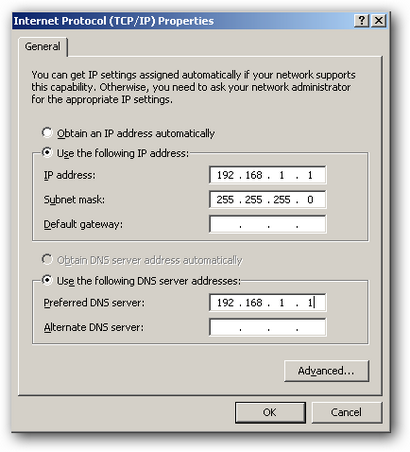
Ihr Setup sollte mit diesem Bildschirm beenden. Einmal klicken Sie voran gehen fertig und Ihre neuen Domänencontroller neu starten.
Keine Sorge, wenn der Neustart eine Weile dauert. Es muss eine Menge neue Dienste starten und wird wohl noch eine Weile für den ersten Neustart nehmen.
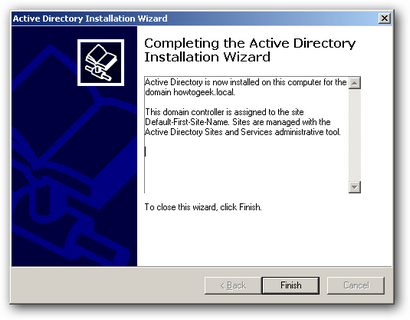
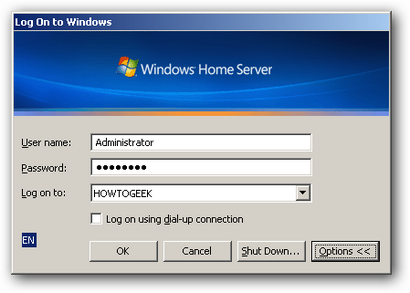
Post Installation Einstellungen
Nun, da Sie eine Domain und einen Domänencontroller haben, gibt es nur ein paar Dinge, die wir tun müssen, um sicher die Dinge reibungslos laufen.
Erstens können wir die Dienste Fehler beheben wir haben, bevor sie von Start gehen -> Ausführen -> „services.msc“
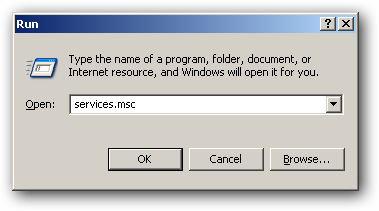
Finden Sie die „SSDP Discovery Service“ und „Universal Plug and Play-Gerätehost“ Dienste und setzen sie automatisch gestartet wird. Dann starten Sie die Dienste manuell.
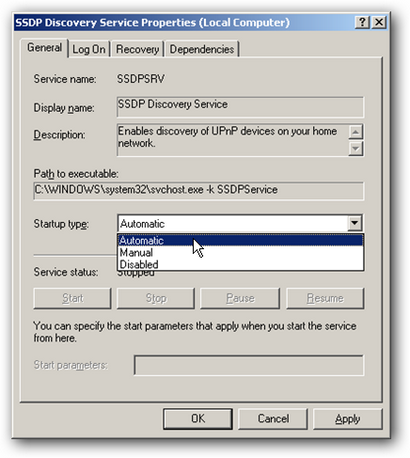
sieht nun in C: \ Windows \ Temp. Rechtsklick auf den Ordner und wählen Sie Eigenschaften.
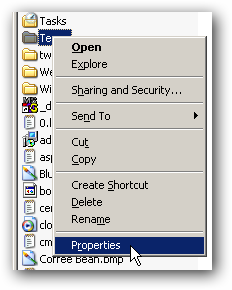
Auf der Registerkarte Sicherheit klicken Sie auf Hinzufügen und dann Netzdienst eingeben und überprüfen Namen. Sobald der Name überprüft wird (es wird unterstrichen werden) klicken Sie auf OK.
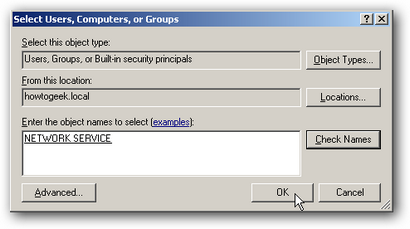
Wiederholen Sie die beiden Schritte für das Verzeichnis c: \ Windows \ Microsoft.NET \ Framework \ v2.0.50727 \ Temporary ASP.NET Files Verzeichnis zu.
Jetzt müssen wir die Windows-Firewall so konfigurieren, dass für erlauben die richtigen Programme durchzukommen. Sie könnten nur die Firewall deaktivieren, aber Sie werden nur durch das Deaktivieren es eine Performance-Einbußen nehmen. Hier sind die Ports und Programme benötigen Sie den Zugriff durch die Firewall zu ermöglichen.
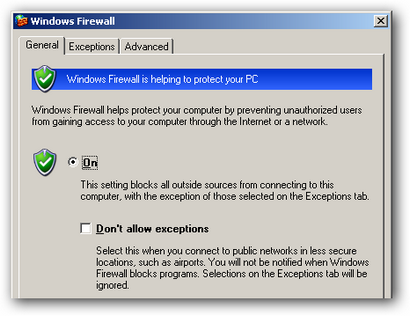
Um ein Programm Ausnahme, klicken Sie auf die Registerkarte Ausnahmen hinzufügen und klicken Sie dann auf Programm hinzufügen. Wechseln Sie zu dem dns.exe in C: \ Windows \ System32 Ordner befindet und klicken Sie dann auf Umfang ändern.
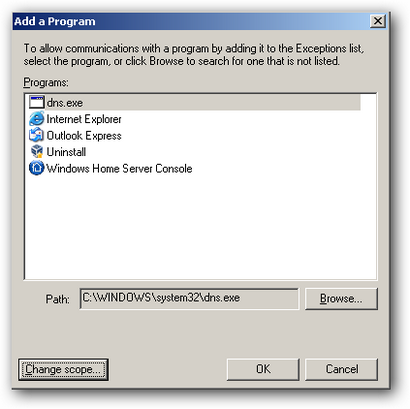
Ändern Sie den Umfang nur im lokalen Subnetz zu sein, weil Sie jemand nicht außerhalb des Netzwerks verwenden möchten Ihre DNS-Lookups für.
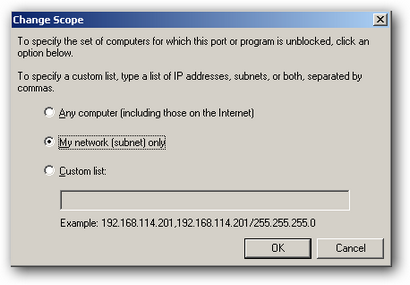
Als nächstes die gleiche Sache unter C für den DHCP-Server tun: \ WINDOWS \ system32 \ tcpsvcs.exe aber nicht den Umfang begrenzen. Stattdessen erlaubt jedem Computer auf DHCP zu verbinden sonst die Computer nie eine IP-Adresse erhalten, nachdem wir, dass einschalten.
Zurück zum Haupt Registerkarte Ausnahmen und klicken Sie dann auf Port hinzufügen. Geben Sie in LDAP für den Namen und 389 für die Portnummer. Ändern Sie den Umfang meinem Netzwerk (Subnetz) und dann auf OK klicken.
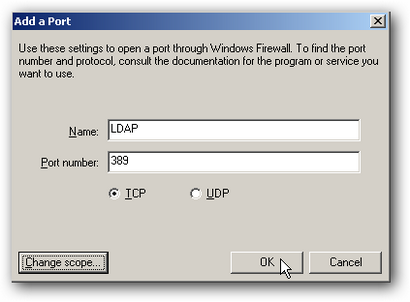
Wiederholen Sie diese Schritte für die folgenden zusätzlichen Ports.
LDAP - 389 - UDP
LDAP - 636 - TCP
LDAP - 3268 - TCP
Kerboros - 88 - TCP und UDP
Sie haben nun Active Directory alle eingerichtet und die erforderlichen Ports erforderlich Computer zu Ihrer neuen Domäne beitreten und beginnen Benutzer, Computer verwalten, Drucker und vieles mehr von einem zentralen Standort.